一、Pinterest 商业账户与个人账户的区别
|
功能对比 |
个人账户 |
商业账户 |
|
发布 Pin |
? |
? |
|
查看分析数据 |
? |
? |
|
开通广告投放 |
? |
? |
|
连接网站/商店 |
? |
? |
|
访问内容日历工具 |
? |
? |
简而言之,商业账户提供了更多“面向营销”的功能,适合有投放、运营、增长需求的用户使用。
二、注册 Pinterest 商业账户的方式
? 方法一:直接注册商业账户
1、打开官网:https://www.pinterest.com/business/
点击“加入 Pinterest”(Join Pinterest,如果您已有 Pinterest 帐户,则需要退出才能看到此选项)
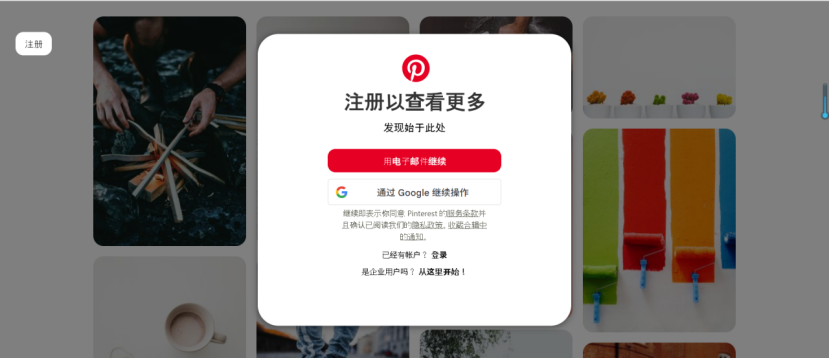
2、点击 创建企业帐户
3、输入您的电子邮件,创建密码并输入您的 年龄
4、点击创建帐户
5、填写字段以建立您的个人资料,然后单击下一步
6、填写字段以描述您的业务,然后单击下一步
7、选择是否要投放广告,然后点击“下一步”
8、选择您想要开始的位置或点击 x 图标 转到您的新 Pinterest 商业帐户
? 方法二:将个人账户升级为商业账户
1、登录您的个人 Pinterest 帐户
2、点击屏幕左下方的“更多选项”图标
3、选择“设置”
4、点击 屏幕左侧的账户管理
5、找到“转换为企业帐户” 选项,然后点击“转换帐户”
6、点击转换帐户
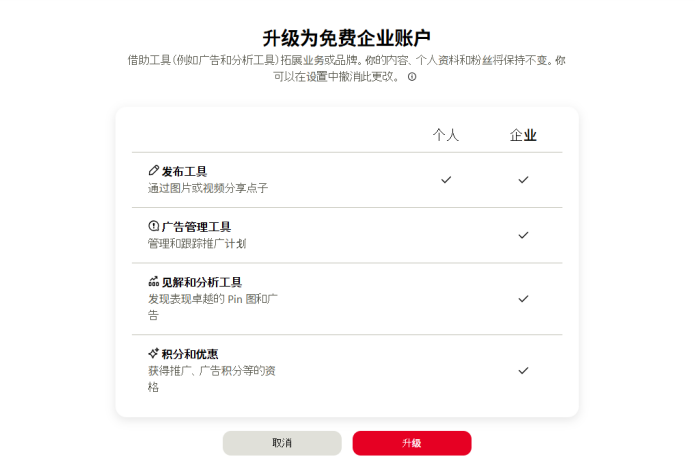
7、填写字段以建立您的个人资料,然后单击下一步
8、填写字段以描述您的业务,然后单击下一步
9、选择是否要投放广告,然后点击“下一步”
10、选择您想要开始的位置或点击 x 图标 转到转换后的 Pinterest 商业帐户
三、设置商业账户的关键步骤
1. 设置账号资料
用户名:建议使用品牌英文名或易记拼音名
简介:简洁说明你是谁、提供什么服务(Pinterest 搜索中可见)
网站链接:填写你的网站或独立站链接
2. 连接网站或 Shopify 店铺(可选)
验证你的网站所有权
绑定 Shopify 店铺后可同步商品目录、开通商品 Pin
3. 创建看板(Boards)
设置 3–5 个与你业务相关的看板(例如“新品推荐”“用户晒图”“家居灵感”等)
每个看板可上传多个 Pin,用于分类展示内容
4. 开通 Pinterest Tag
若你计划投广告,需先在网站上安装 Pinterest Tag(类似于 Facebook 像素)
路径:广告 > 转化 > 设置 Pinterest Tag > 获取代码并安装
四、账户设置完成后可以做什么?
开始发布内容:创建 Pin、添加链接、发布视频
观察数据表现:查看每个 Pin 的展示量、点击率、保存率
创建广告活动:设置广告目标、预算、定向人群,推广你的产品
申请商家认证(Verified Merchant Program):提升品牌可信度、享受购物功能展示
五、小贴士
- 尽量使用英文填写名称和简介,有利于国际曝光
- 保持头像、看板封面、内容风格一致,提升品牌形象
- 定期更新内容,Pinterest 偏好活跃账户,会提高你的展示机会
- 使用 Pinterest Trends 工具选择关键词,有助于优化账户标签和内容定位







